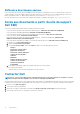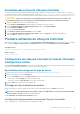Users Guide
• Mot de passe : le mot de passe utilisé pour accéder au réseau iDRAC
• Confirmer le mot de passe : le mot de passe permettant d'accéder au réseau iDRAC
3. Cliquez sur Suivant.
Caractères recommandés pour les noms d’utilisateur et mots de
passe
Cette section fournit des détails sur les caractères recommandés lors de la création et de l’usage des noms d’utilisateur et mots de passe.
Utilisez les caractères suivants lors de la création des noms d’utilisateur et mots de passe :
Tableau 5. Caractères recommandés pour les noms d’utilisateur
Caractères Longueur
0-9
A-Z
a-z
- ! # $ % & ( ) * / ; ? @ [ \ ] ^ _ ` { | } ~ + < = >
1-16
Tableau 6. Caractères recommandés pour les mots de passe
Caractères Longueur
0-9
A-Z
a-z
' - ! " # $ % & ( ) * , . / : ; ? @ [ \ ] ^ _ ` { | } ~ + < = >
1-20
REMARQUE : Vous pouvez potentiellement créer des noms d’utilisateur et des mots de passe comprenant d’autres
caractères. Toutefois, afin de garantir la compatibilité avec toutes les interfaces, Dell vous recommande d’utiliser
uniquement les caractères répertoriés ici.
REMARQUE : Les caractères autorisés dans les noms d’utilisateur et les mots de passe pour les partages réseau sont
déterminés par le type de réseau partage. Le contrôleur iDRAC prend en charge les caractères autorisés pour les
informations d’identification du partage réseau en fonction du type de partage, sauf <, > et , (virgule).
REMARQUE : Pour améliorer la sécurité, il est recommandé d’utiliser des mots de passe complexes comprenant au
moins huit caractères avec des lettres minuscules, des lettres majuscules, des chiffres et des caractères spéciaux. Il est
également recommandé de changer régulièrement les mots de passe, si possible.
Affichage du résumé des paramètres réseau
Cette page fournit un récapitulatif des configurations IP du Lifecycle Controller et de l'iDRAC. Vérifiez les configurations et cliquez sur
Terminer pour enregistrer les paramètres et quitter l'Assistant Paramètres.
Accès à l’aide
Une Aide est associée à chaque page de Lifecycle Controller. Appuyez sur la touche <F1> ou cliquez sur Aide (dans le coin supérieur droit)
pour afficher les informations d'aide concernant les fonctionnalités qui figurent sur une page donnée.
Affichage des notes de mise à jour
1. Pour afficher les notes de mise à jour, cliquez sur À propos de sur n'importe quelle page du Lifecycle Controller.
REMARQUE : L'option À propos de n'est pas disponible à partir des pages d'aide.
2. Cliquez sur Afficher les notes de mise à jour.
Utilisation du Lifecycle Controller
17